Задолженность по поставщикам в 1с висит долг и аванс по контрагенту
Видеоролик выполнен в программе «1С:Бухгалтерия 8» версия 3.0.72.66.
В соответствии с законодательством по бухгалтерскому учету авансы (как полученные от покупателя, так и выданные поставщику) должны учитываться обособленно от расчетов (см. План счетов бухгалтерского учета финансово-хозяйственной деятельности организаций и Инструкция по его применению, утв. приказом Минфина России от 31.10.2000 № 94н; п. 3 Положения по бухгалтерскому учету «Доходы организации» ПБУ 9/99, утв. приказом Минфина России от 06.05.1999 № 32н; п.п. 3, 16 Положения по бухгалтерскому учету «Расходы организации» ПБУ 10/99 (утв. приказом Минфина России от 06.05.1999 № 33н).
В налоговом учете по НДС авансы также отражаются отдельно (пп. 3 п. 3 ст. 170 НК РФ).
По умолчанию в «1С:Бухгалтерии 8» для всех документов учетной системы применяется автоматический способ зачета авансов и погашения задолженности, суть которого сводится к следующему:
- при поступлении оплаты от покупателя имеющаяся задолженность по договору с покупателем погашается в хронологическом порядке, а поступление сверх суммы задолженности контрагента по договору учитывается как аванс;
- при проведении документа реализации имеющиеся авансы по договору зачитываются в хронологическом порядке;
- при регистрации оплаты поставщику имеющаяся задолженность перед поставщиком по договору погашается в хронологическом порядке, а сумма оплаты сверх имеющейся задолженности учитывается как аванс;
- при проведении документа поступления имеющиеся авансы по договору с поставщиком зачитываются в хронологическом порядке.
При необходимости (например, согласно условиям договора с контрагентом) в программе можно отражать зачет авансов (погашение задолженности) по определенным документам или не зачитывать авансы (не погашать задолженность). Чтобы воспользоваться данной возможностью в разделе Главное - Функциональность на закладке Расчеты необходимо установить флаг Управление зачетом авансов погашением задолженности.
Управлять погашением задолженности позволяет реквизит Погашение задолженности, доступный в формах документов Поступление на расчетный счет, Списание с расчетного счета, Поступление наличных и Выдача наличных. По умолчанию реквизит Погашение задолженности принимает значение Автоматически. При выборе способа погашения задолженности По документу требуется указать документ реализации (документ поступления), задолженность по которому следует погашать. Если выбран способ Не погашать – имеющиеся задолженности погашаться не будут.
Дата публикации 24.10.2019
Использован релиз 3.0.73
Для отражения зачета аванса поставщику в счет кредиторской задолженности (этому же поставщику или третьему лицу) в программе "1С:Бухгалтерия 8" используется документ "Корректировка долга" (рис. 1, 2).
- Раздел: Покупка – Корректировка долга (или раздел: Продажи – Корректировка долга).
- Вид операции - "Зачет авансов".
- В поле "Зачесть аванс" выберите "Поставщику".
- В поле "В счет задолженности" выберите вариант, соответствующий условиям проведения зачета:
- "Нашей организации перед поставщиком", если выданный поставщику аванс будет зачитываться в счет кредиторской задолженности перед этим же поставщиком (контрагент, указанный в поле "Поставщик (дебитор)") (рис. 1);
- "Нашей организации перед третьим лицом", если выданный поставщику аванс будет зачитываться в счет кредиторской задолженности перед третьим лицом (контрагент, указанный в поле "Третье лицо (кредитор)") (рис. 2).
- В поле "Поставщик (дебитор)" выберите поставщика, аванс которому зачитывается в счет погашения кредиторской задолженности.
- Если в поле "В счет задолженности" выбрано значение "Нашей организации перед третьим лицом", то становится видимым еще одно поле "Третье лицо (кредитор)", в котором необходимо выбрать контрагента (третье лицо), кредиторская задолженность перед которым погашается в счет зачета аванса, выданного поставщику.
- По кнопке "Заполнить" - "Заполнить остатками по взаиморасчетам" заполните табличные части на закладках "Авансы поставщику (дебиторская задолженность)", "Задолженность поставщику (кредиторская задолженность)" (или "Задолженность перед третьим лицом (кредиторская задолженность)"). При необходимости откорректируйте сумму, на которую проводится зачет (колонка "Сумма" на обоих закладках).
- Кнопка "Провести и закрыть".
Смотрите также
Достаточно часто я вижу в базах наших клиентов одну существенную ошибку – так называемое, перекрестное сальдо на счетах учета расчетов с контрагентами. При такой ситуации по одному контрагенту может числиться аванс на счете 62.02 и сумма долга на счете 62.01, хотя, в действительности, взаиморасчеты должны быть закрыты или же отражать только один вид задолженности (дебиторскую или кредиторскую).
Такие ошибки по счету 62 приводят к некорректному расчету НДС с авансов, по счету 60 – неверному определению расходов при УСН, а также искажают показатели бухгалтерской отчетности. Давайте разбираться, какие причины могут привести к возникновению такой ситуации.
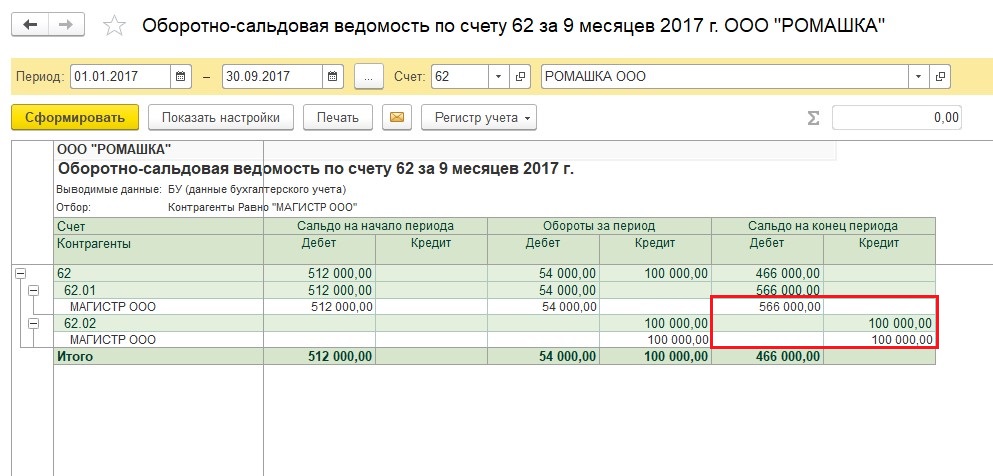
Разные договоры
В программах 1С есть возможность вести учет расчетов с контрагентами в разрезе договоров, и большинство организаций эту возможность использует (в 1С: Бухгалтерии данная настройка находится в разделе «Главное» - «Функциональность»).
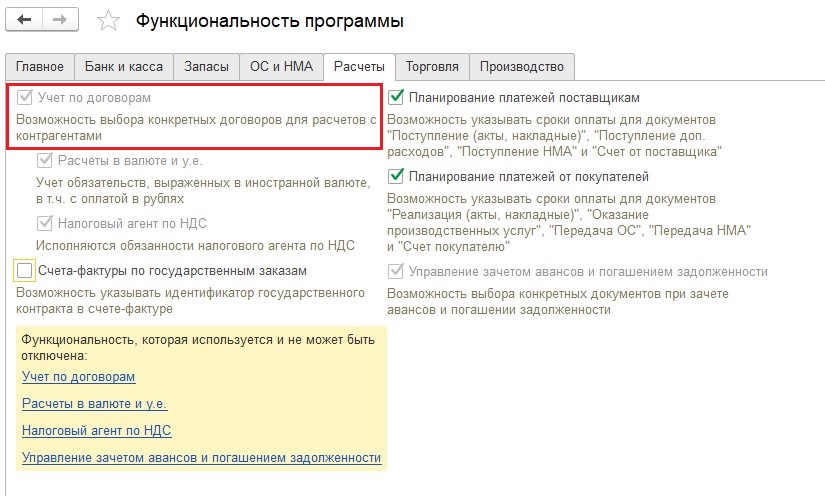
Иногда, действительно, бывает так, что c одним контрагентом заключено несколько договоров. При этом по одному из них есть предоплата, а по другому – задолженность. Для отслеживания таких ситуаций в наименовании договора нужно указывать корректные реквизиты (дату и номер), тогда по ОСВ будет понятно, что состояние взаиморасчетов соответствует действительности.
Но довольно часто договоры дублируются по ошибке, из-за чего расчеты «разъезжаются» по разным субсчетам.
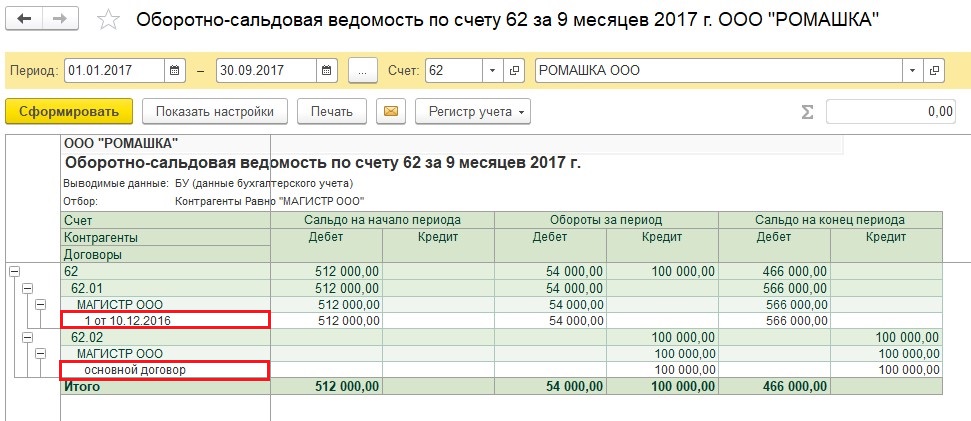
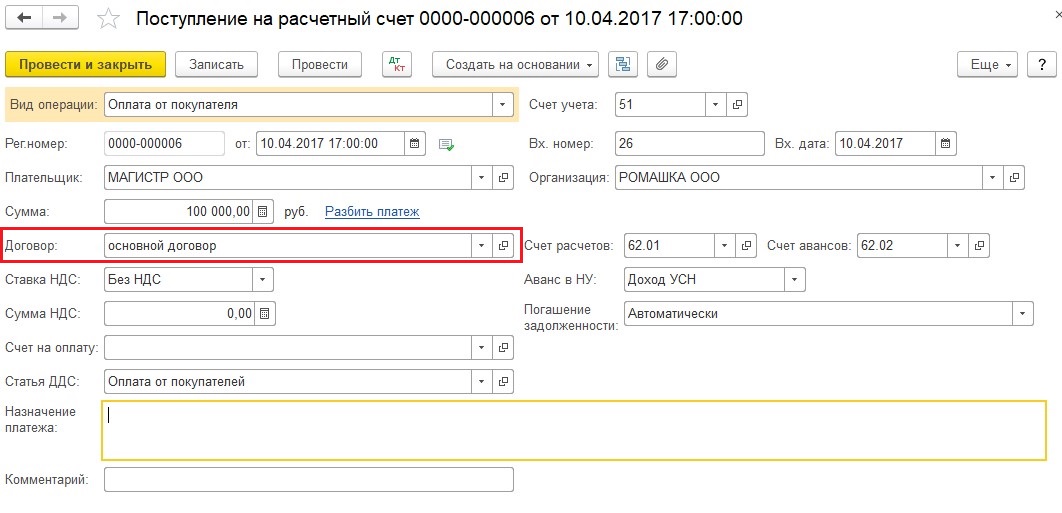
Для исправления ошибок прошлых периодов можно воспользоваться документом «Корректировка долга», которым задолженность или авансы с ошибочного договора переносятся на верный.
Способ зачета авансов
Еще один важный реквизит, на заполнение которого нужно обратить внимание при вводе документов, - это способ погашения задолженности в документах оплаты.
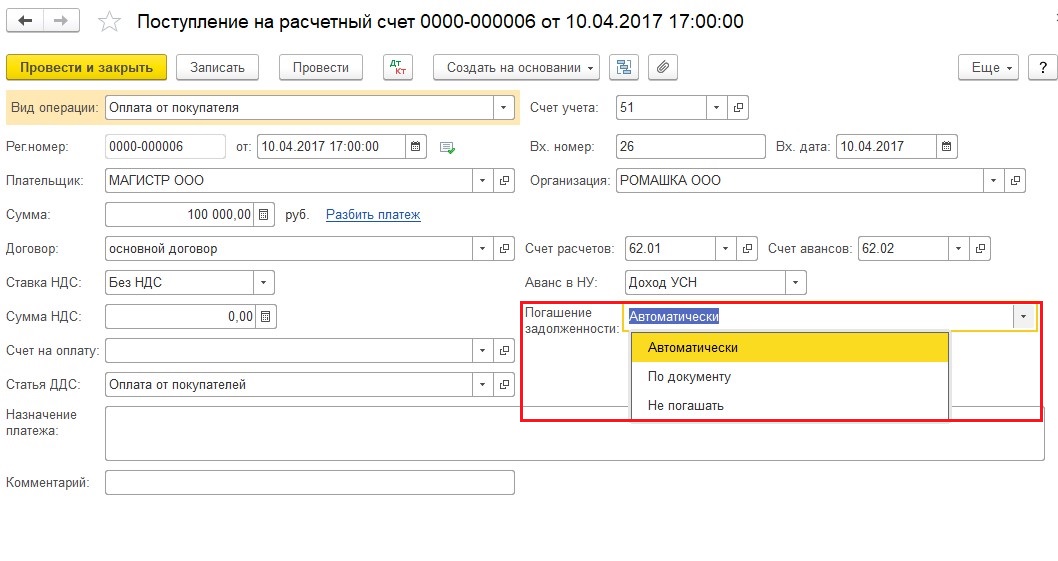
И способ зачета аванса в документах поступления и реализации.
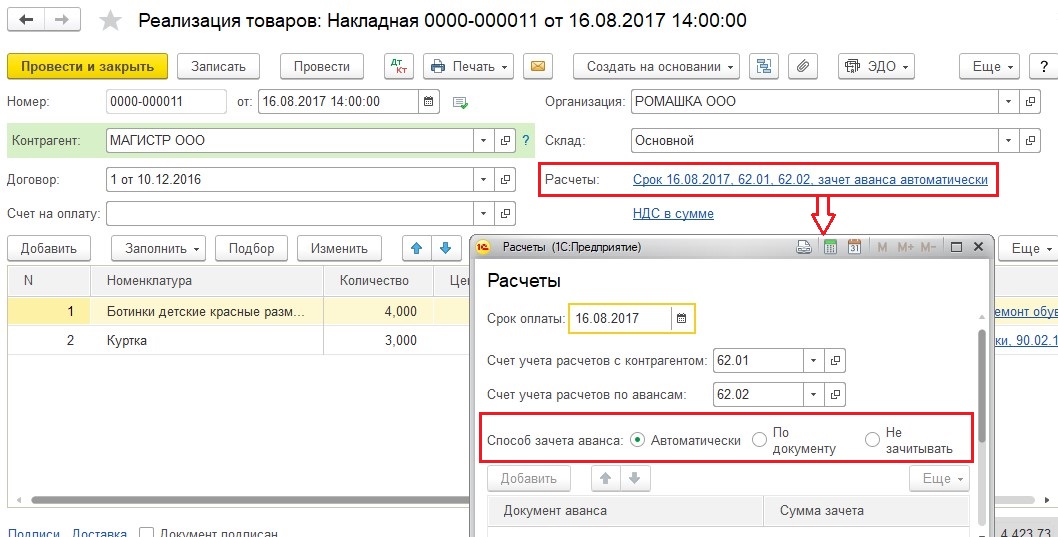
Самый просто и удобный вариант – зачитывать авансы и задолженность автоматически. В этом случае программа сама будет анализировать состояние расчетов с контрагентом при проведении очередного документа и формировать соответствующие проводки.
Если же вы выбираете способ «По документу», то нужно будет отследить состояние расчетов вручную и указать документ, по которому зачитывается аванс или погашается задолженность. Например, такой функционал бывает необходим, если создано несколько документов реализации покупателю, и требуется отследить задолженность по каждому из них. При этом оплата может быть произведена в произвольном порядке или частями.
Но выбор данного способа требует особой внимательности, т.к. некорректный подбор документов влечет за собой неверное сальдо по субсчетам. Обязательно контролируйте в этом случае состояние расчетов в разрезе документов, включая нужную детализацию в ОСВ.
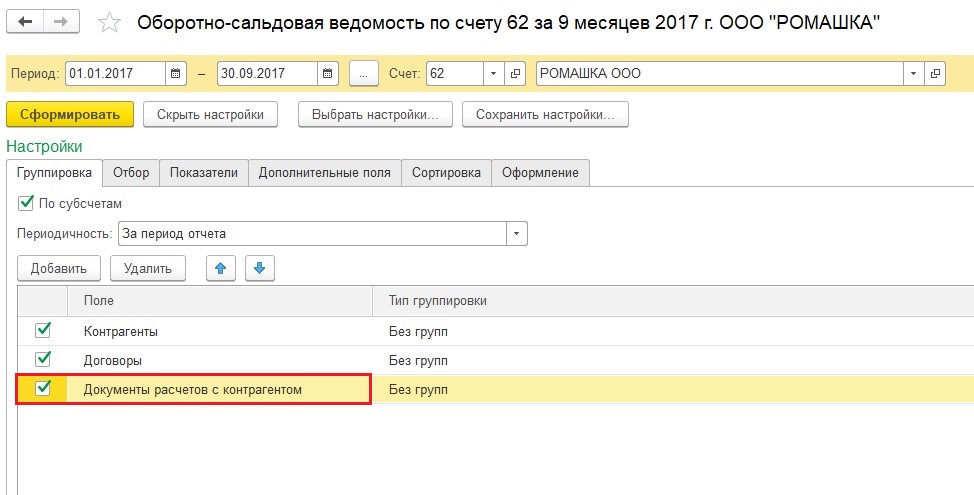

При выборе способов «Не погашать» и «Не зачитывать» анализ состояния расчетов производиться не будет, все оплаты отразятся как авансы, а все документы поступления и реализации сформируют проводки по задолженности.
Момент выполнения расчетов
В конфигурации 1С: Бухгалтерия предприятия 8 редакции 3.0 в настоящее время есть настройка, определяющая, в какой момент будет осуществляться зачет авансов и погашение задолженности контрагентов. Расположена она в разделе «Администрирование», пункт «Проведение документов».
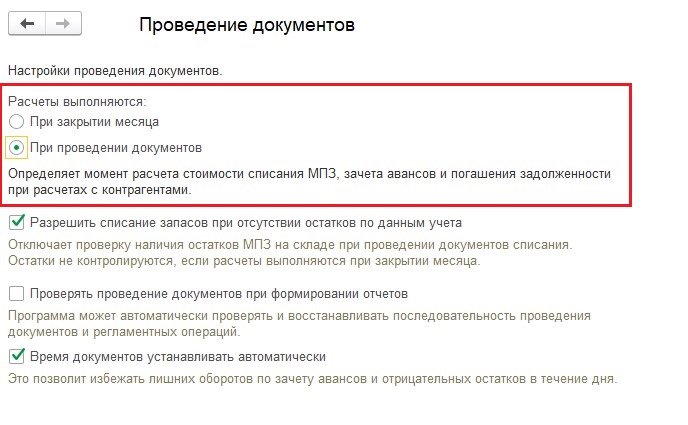
Если выбран вариант «При закрытии месяца», состояние взаиморасчетов имеет смысл анализировать только после проведения указанной процедуры.
Последовательность ввода документов
Очень часто причина перекрестного сальдо на счетах 60 и 62 кроется в том, что в ходе работы документы практически никогда не вводятся в строгой хронологической последовательности. Например, банковские выписки могут быть загружены в программу своевременно, а документы от поставщиков часто вводятся задним числом. В этом случае на момент проведения платежа фиксируется аванс, а после ввода документов оказывается, что было произведено погашение задолженности. Восстановление хронологической последовательности исправляет ситуацию.
Провести документы можно разными способами, например, в ходе процедуры закрытия месяца.
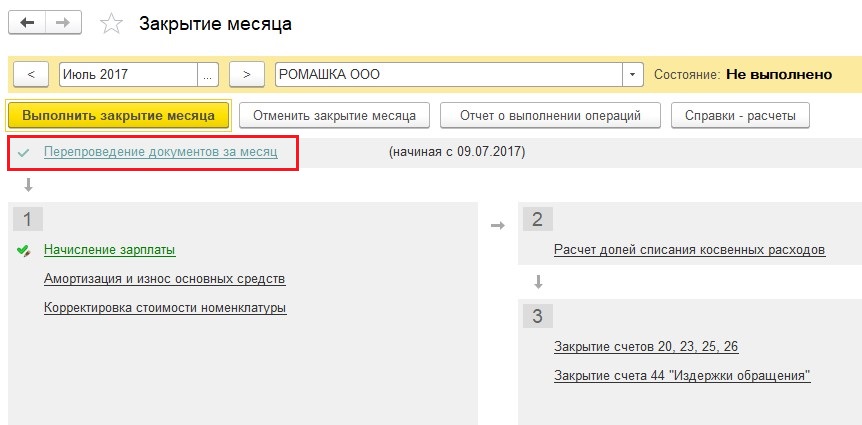
Или отдельной обработкой, расположенной на вкладке «Операции» - «Групповое перепроведение документов».
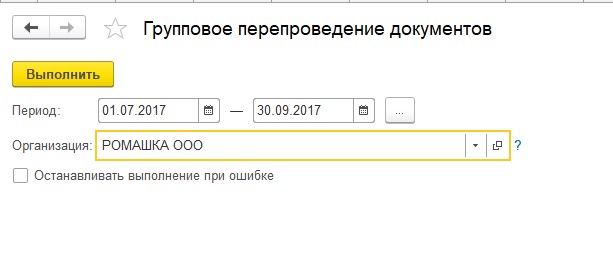
Ручные проводки
Отдельно я хочу сказать о ручных проводках по счетам учета расчетов с контрагентами. Делать их рекомендуется в самом крайнем случае, т.к. большинство операций в программе автоматизировано с помощью специальных документов. Но если необходимость в таких проводках, действительно, есть, то нужно очень внимательно заполнять все субконто, в том числе, указать документы расчетов.
Очень часто я вижу ситуацию, когда документ подобран неправильно или третье субконто в ручных проводках и вовсе не заполнено.
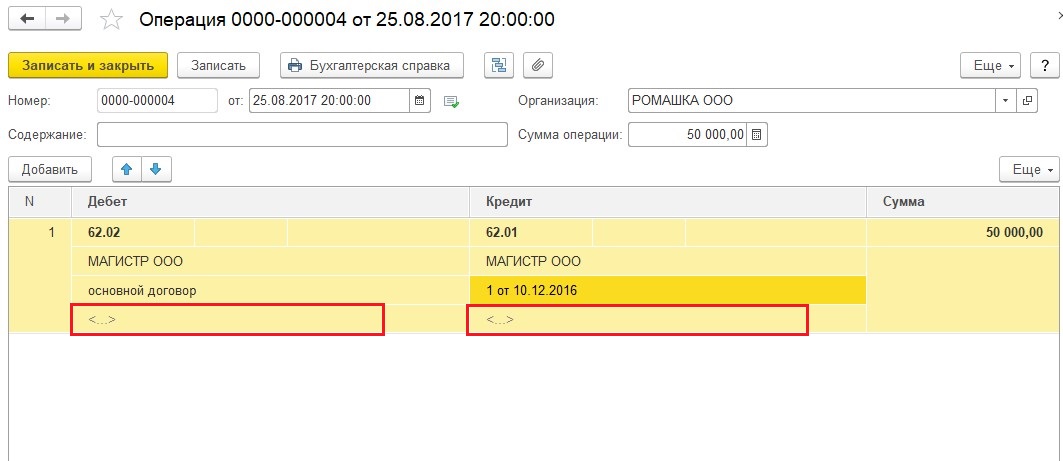
После таких корректировок в ОСВ с детализацией по всем субконто мы можем увидеть не очень приятную картину.
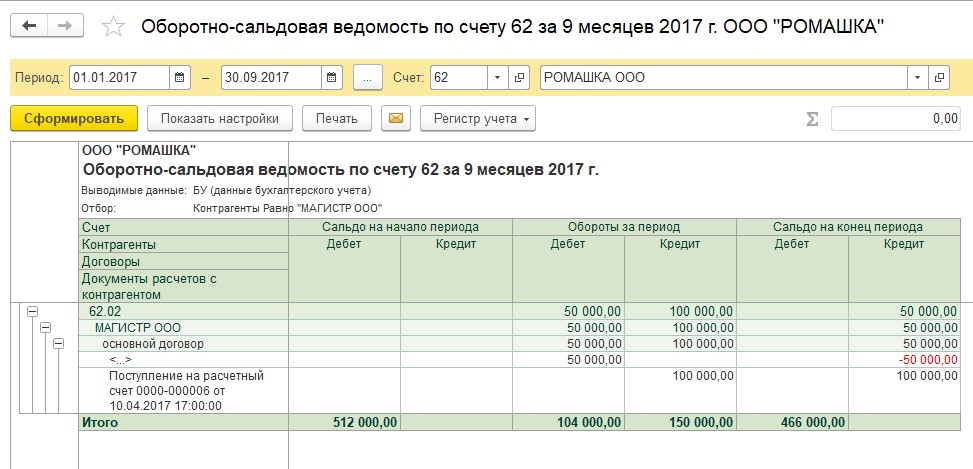

Такая ситуация будет препятствовать нормальной работе программы и корректному зачету авансов в дальнейшем. Поэтому в случае ручных корректировок очень внимательно заполняйте все реквизиты и проверяйте полученный результат, а лучше совсем отказаться от ручных проводок.
Один из важных моментов в работе бухгалтера – это оперативное получение какой-либо информации. И разработчики 1С делают все, чтобы пользователю было удобно работать в программе, чтобы он мог легко и быстро получить нужные ему данные различными способами. В данном материале мы расскажем о новшестве программы, реализованном в программе 1С: Бухгалтерия предприятия, начиная с версии 3.0.105, позволяющем оперативно получить информацию о задолженности контрагента из его карточки в справочнике.
Несмотря на большое количество отчетов и документов, позволяющих оценить состояние расчетов с контрагентами, этот функционал однозначно повысит эффективность работы бухгалтера, обобщив информацию о задолженности контрагента в одном месте.
Откройте карточку контрагента в одноименном справочнике и обратите внимание на новые поля в правой части карточки.
При наличии актуальной информации о задолженности выбранного контрагента, в карточке появляются поля:
• все неоплаченные счета.
Контрагент может быть, как покупателем, так и поставщиком. В этом случае задолженность выделяется в подразделах:
В случае отсутствия задолженности информационное табло в карточке показывает, что задолженности нет.
Проанализируем информацию в карточке по контрагенту ООО «Лютик».
Перейдя по гиперссылке с суммой по строке «Задолженность» или «Аванс», программа сформирует отчет о состоянии расчетов с данным контрагентом.
Обратите внимание, что в карточке отражена задолженность по всем организациям, если в программе ведется учет по нескольким юридическим лицам или ИП.
В нашем примере отчет сформирован по контрагенту ООО «Лютик» и организации ИП Симонова А.И., т.к. именно эта организация в справочнике «Организации» отмечена как основная. В результате отчет показал неполную информацию и не отражает задолженность в сумме 2089500 руб.
Чтобы посмотреть всю информацию о задолженности по всем организациям оставьте поле отбора пустым, очистите организацию ИП Симонова А.И.
В данном варианте отчета уже видна полная информация о задолженности ООО «Лютик» как покупателя по всем организациям в сумме, заявленной в карточке – 2089500 руб.
Щелкнув дважды мышкой на документе, его можно открыть.
Строки с детализацией можно сворачивать и разворачивать, используя значки «+» и «-».
Перейдя по гиперссылке в строке «Неоплаченные счета», программа формирует одноименный отчет.
Из примера видно, что у контрагента ООО «Лютик» имеются неоплаченные счета, выписанные ИП Симоновой А.И. с истекшим сроком оплаты.
По гиперссылке «Все неоплаченные счета» программа выводит информацию по неоплаченным счетам по всем контрагентам.
Здесь пользователь может:
В результате программа автоматически сформирует письмо контрагенту и прикрепит неоплаченный счет.
Во-вторых, изменить срок оплаты по счету.
В-третьих, выполнить настройку счетов учета расчетов для отображения в отчете.
Разработка и улучшение функциональных возможностей программ 1С делает работу пользователя комфортней и эффективней.
Читайте также:


